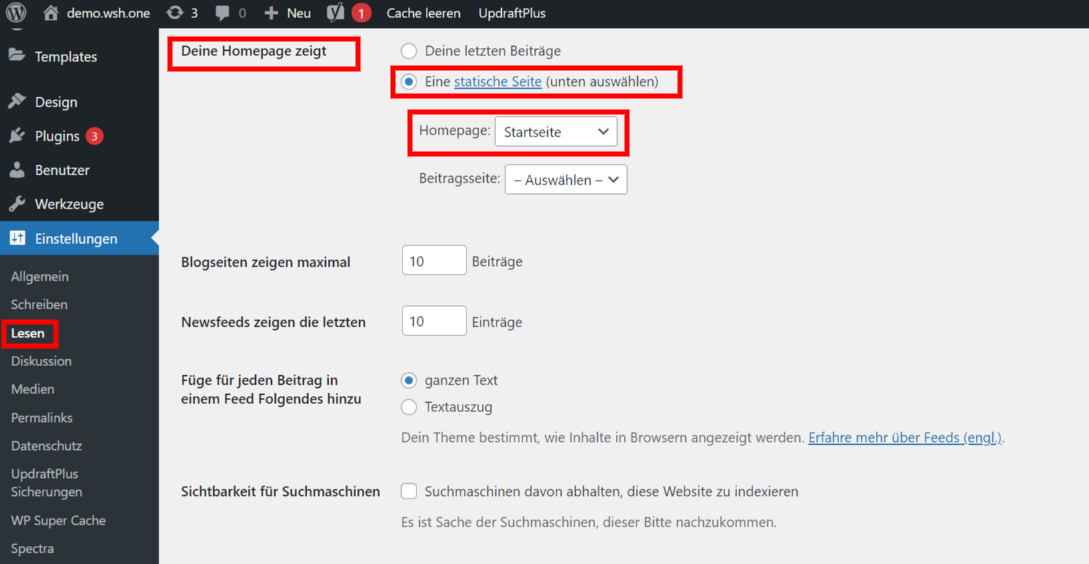Tu primer sitio web hecho por ti mismo con WordPress
Crear un sitio web puede ser muy fácil, después de haber elegido un tema e instalado los plugins, ya puedes empezar a construir el sitio web y llenarlo de contenido.
Una vez que haya iniciado sesión en WordPress, encontrará los primeros pasos en el panel de control, que puede personalizar como base para su sitio web.

En el primer paso puedes crear una plantilla con bloques, en el segundo paso puedes empezar a personalizar de nuevo. Aquí puede insertar su logotipo, personalizar las fuentes, así como el tamaño y el diseño de cómo deben construirse las páginas. En la barra de menú de la izquierda encontrará todas las áreas que puede personalizar En el primer paso puedes crear una plantilla con bloques, en el segundo paso puedes empezar a personalizarla de nuevo. Aquí puede insertar su logotipo, personalizar las fuentes, así como el tamaño y el diseño de cómo deben construirse las páginas. En la barra de menú de la izquierda puedes encontrar todas las áreas que puedes personalizar en Cutomizador.
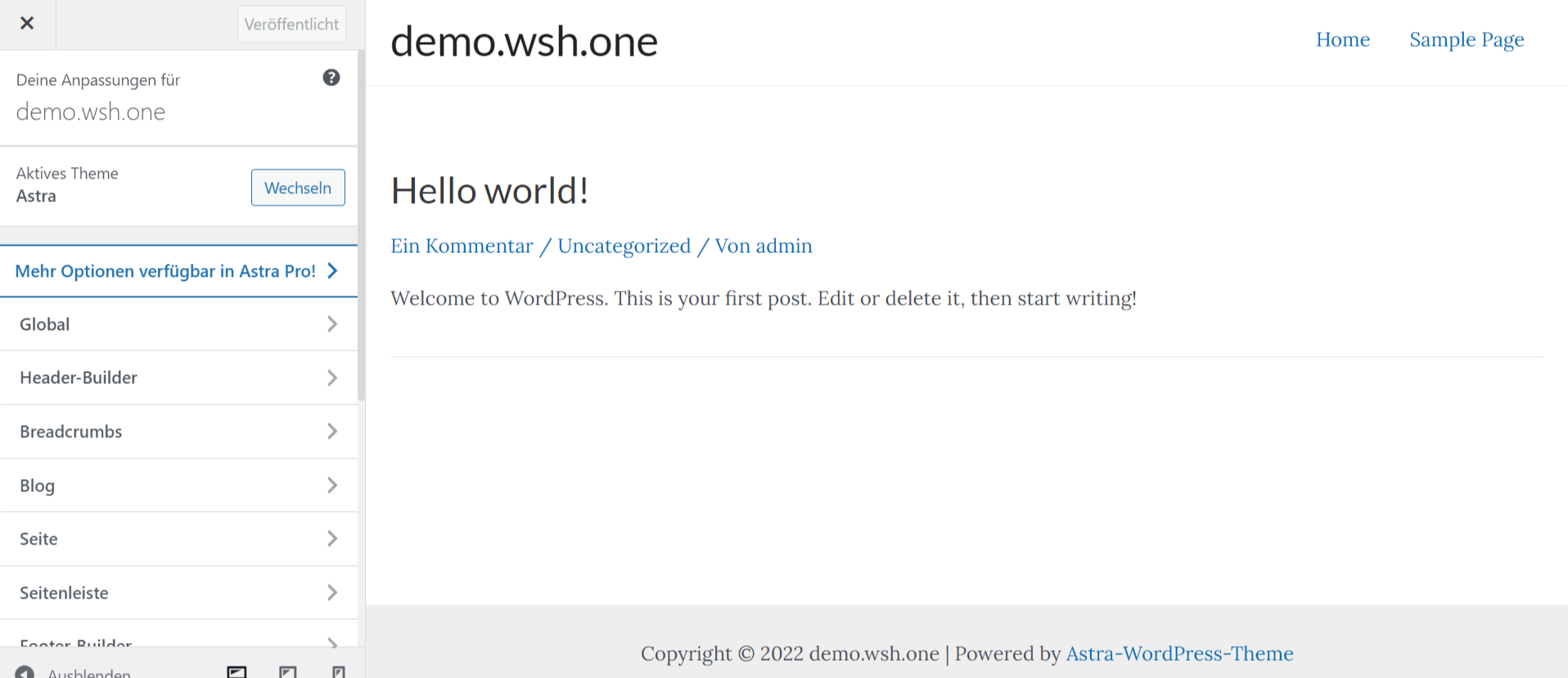
Después de haberlas personalizado, ya puede crear una página en Páginas -> Crear páginas. Si no tienes una página de inicio en la barra, puedes simplemente crear una y empezar a insertar tus diseños así como el contenido usando Elementor.
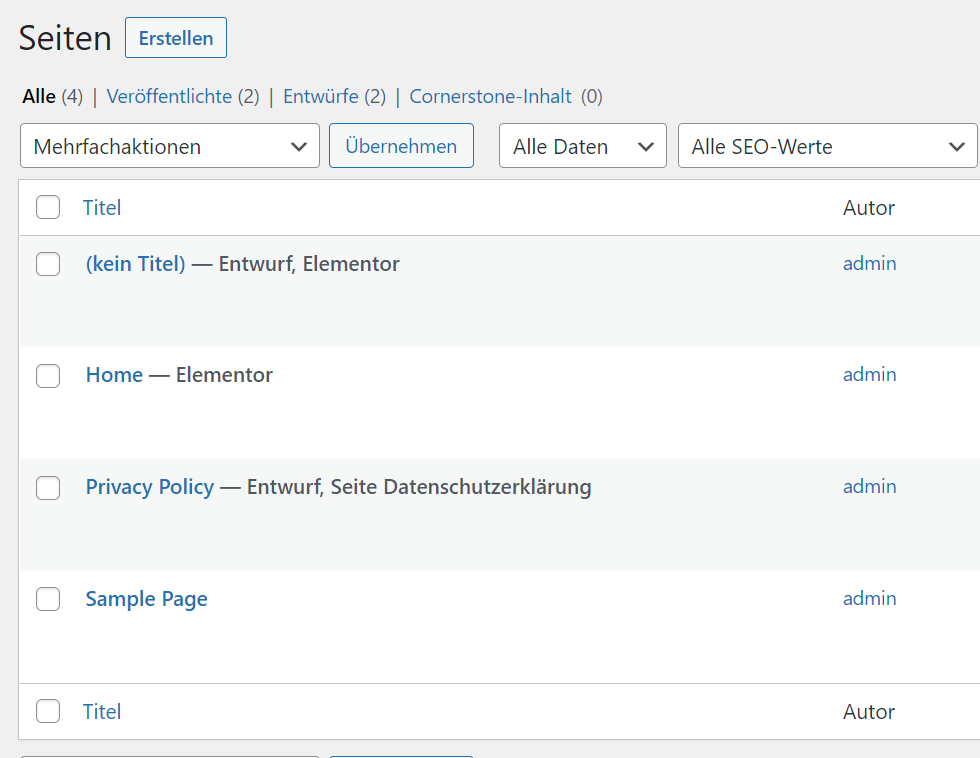
Ahora puedes empezar a crear la página, para ello tienes la posibilidad de nombrar la página en el área del título. Después de hacer clic en "Guardar borrador", ya puedes empezar a trabajar con Elementor. Para ello, haga clic en "Editar con Elementor".
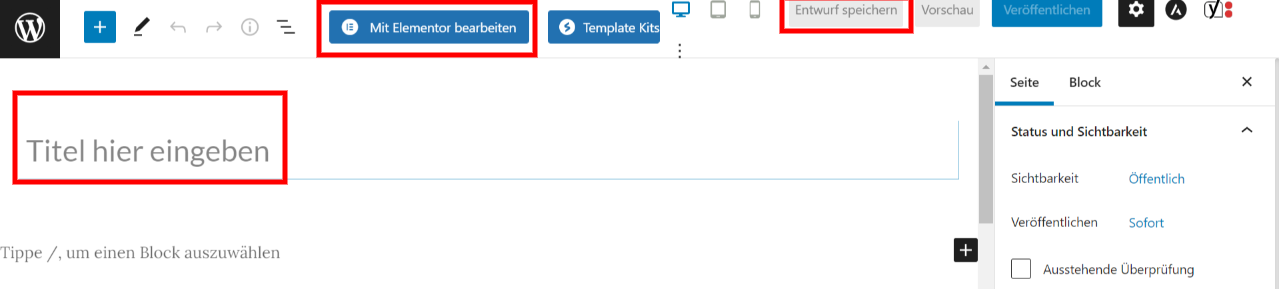
Ahora en la barra de menú de la izquierda verás los widgets con los que puedes trabajar. Bajo el "+" puedes decidir cuántas secciones interiores quieres tener. Se recomienda crear una cabecera y se puede hacer fácilmente con Elementor. Así que para esto sólo necesitamos una sección.


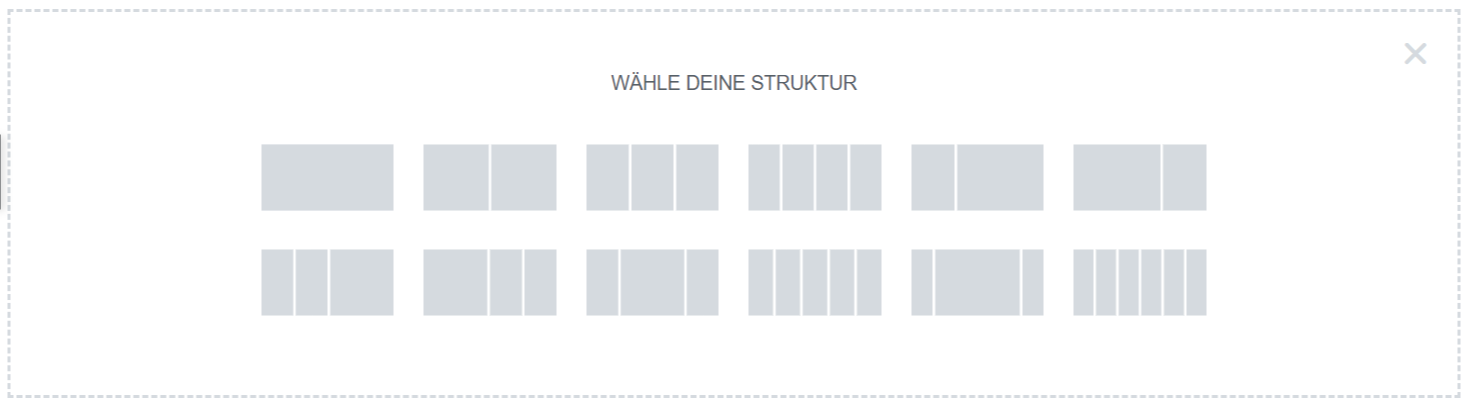
Una vez seleccionada la primera sección, puede editar esta disposición en la barra de menú de la izquierda. Ahora puedes personalizar el fondo como quieras, también puedes insertar una imagen como fondo o personalizarlo en color también. Asimismo, también puede estirar el fondo como cubierta para que llene toda la página y no quede como un bloque. Ya que tu diseño se ve tan pequeño, en Avanzado puedes ajustar el padding como quieras del tamaño, aquí puedes enlazar los valores y variar la parte superior e inferior como quieras.
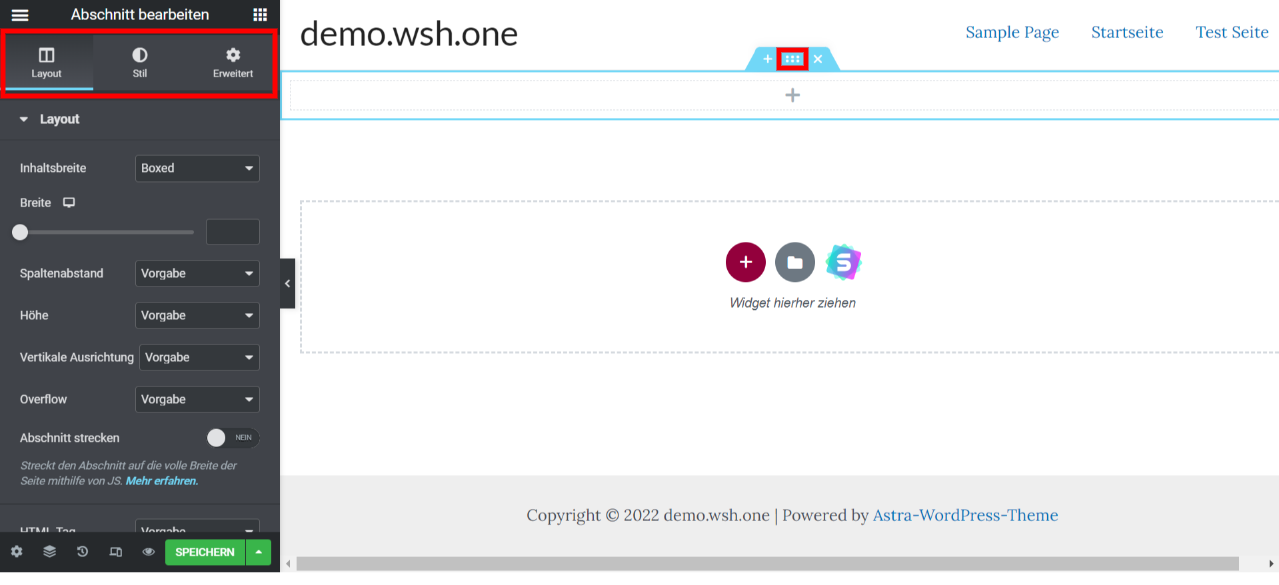
En la zona también tenemos un +, en esta zona ya puedes añadir los widgets que quieras tener. En este caso puede añadir su encabezado H1 allí. De nuevo, puedes personalizar el color y la fuente, así como el tamaño de tu encabezado H1.
Ahora ya puedes empezar a insertar el contenido. Aquí puedes volver a decidir cuántas secciones quieres tener, toma dos, como ejemplo en un lado puedes envolver el contenido y en el otro lado puedes añadir una imagen.
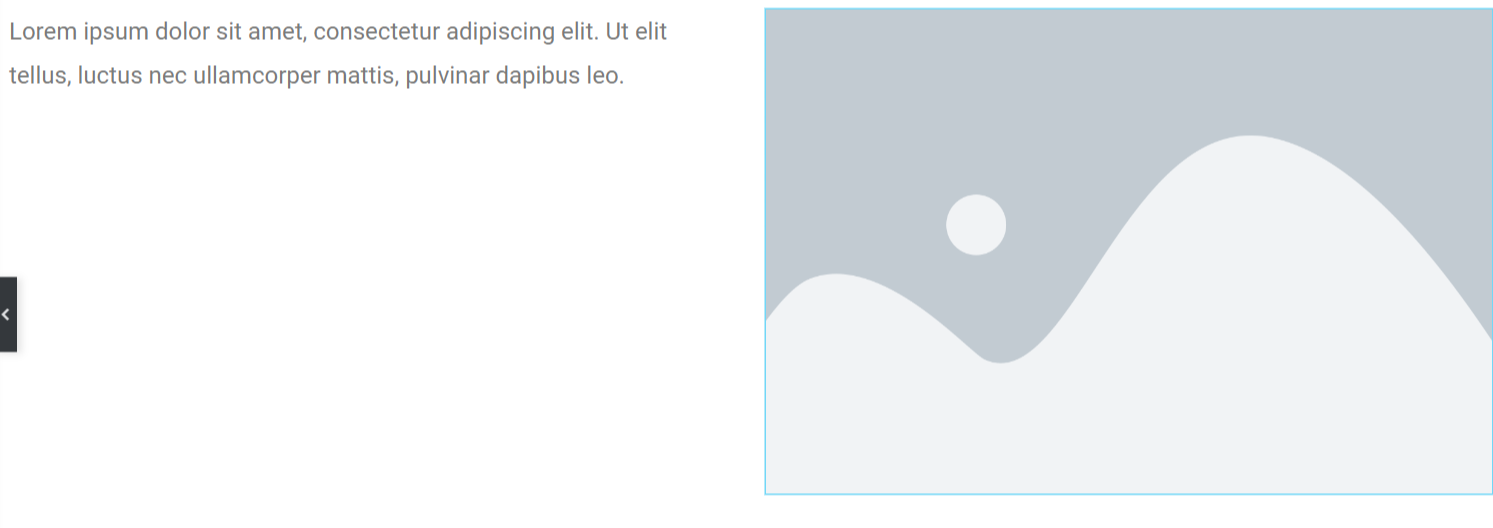
Su página podría entonces tener un aspecto similar al siguiente. Por supuesto, también puedes personalizar el diseño y las fuentes como quieras. Cuando haya terminado con su página de inicio, puede simplemente hacer clic en el botón verde Guardar y volver a la página de edición de WordPress. Ahora haga clic en Publicar. Ahora también tienes que establecer esta página en tu área de inicio, porque si miras en tu dominio, esto todavía no está guardado como página de inicio.
Para ello ve a Configuración -> Leer, ahora puedes hacer clic desde tus publicaciones recientes a una página estática. En Inicio puedes ahora seleccionar la página de inicio y guardarla. Ahora puedes hacer clic de nuevo en tu dominio y ver que tu página es ahora la página de inicio.